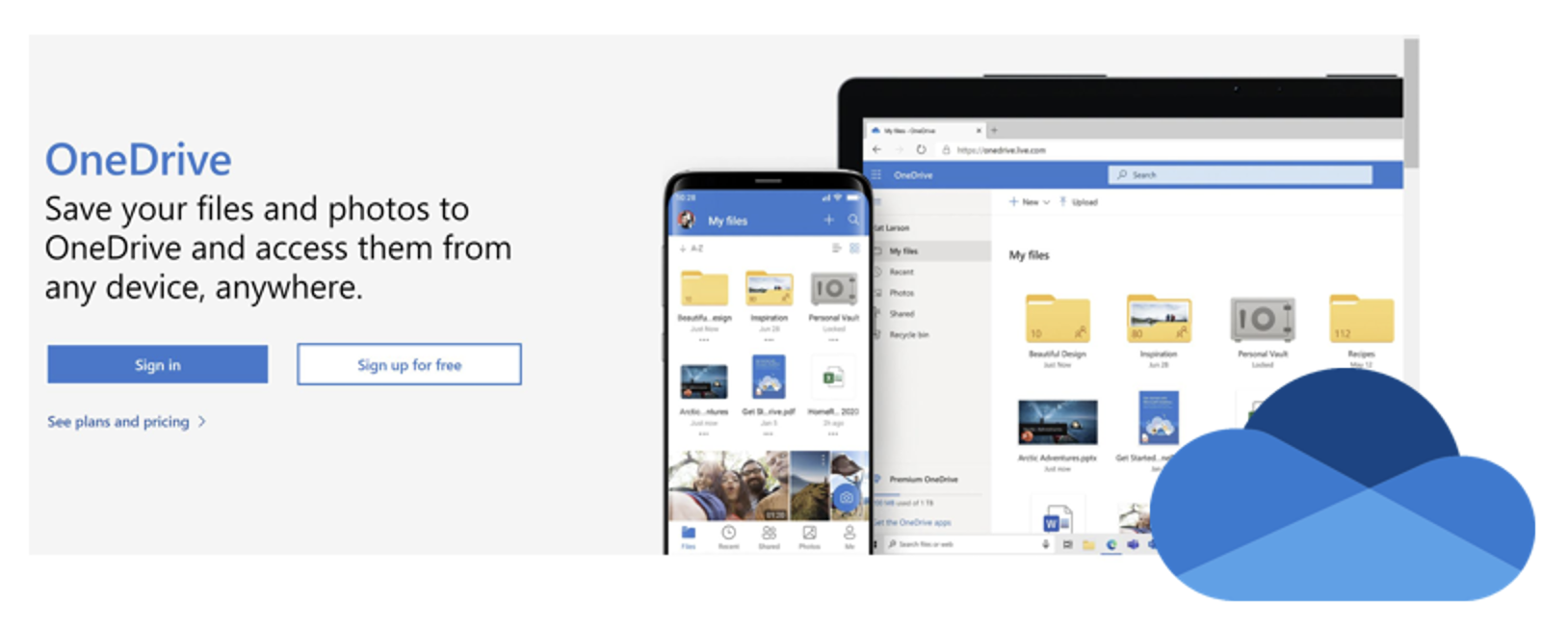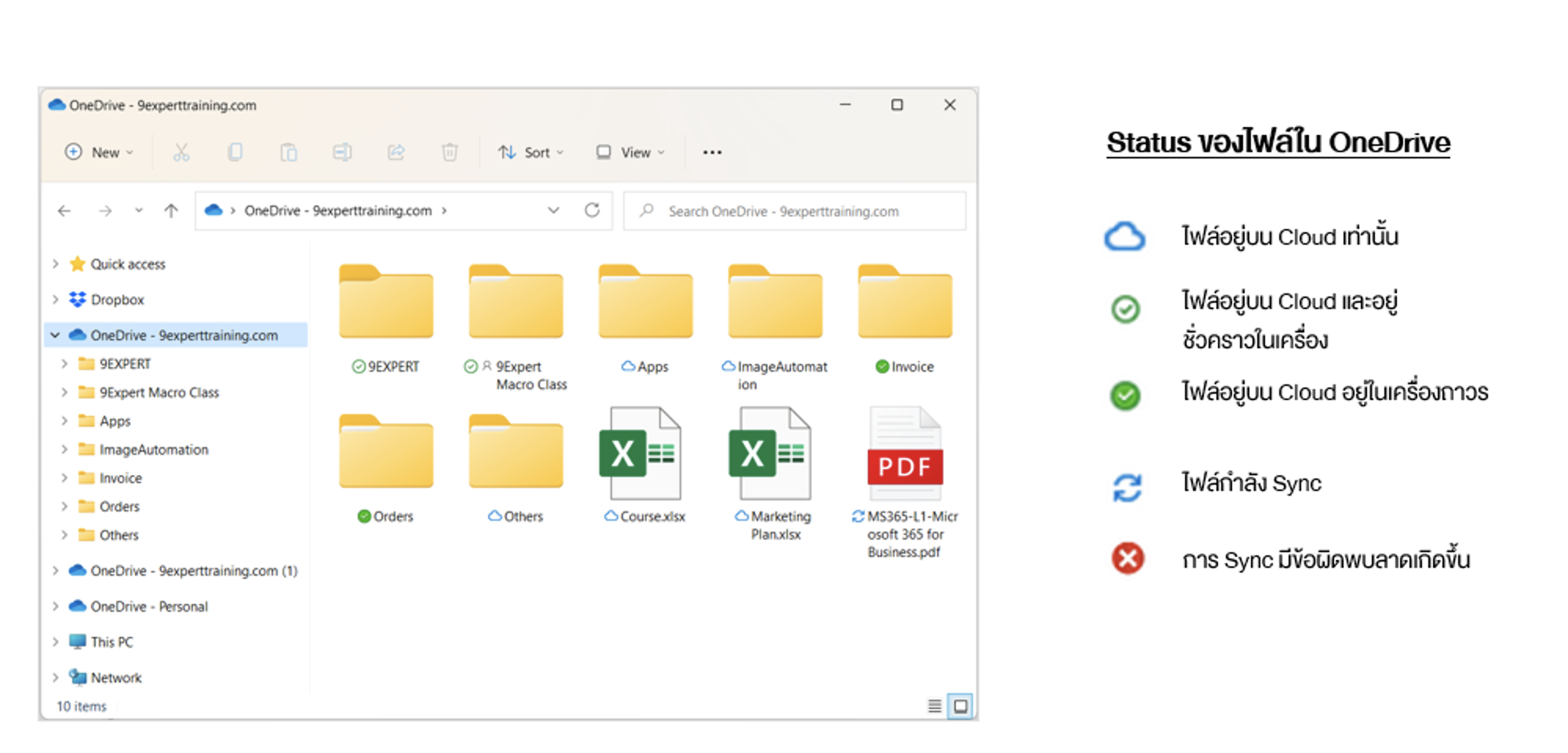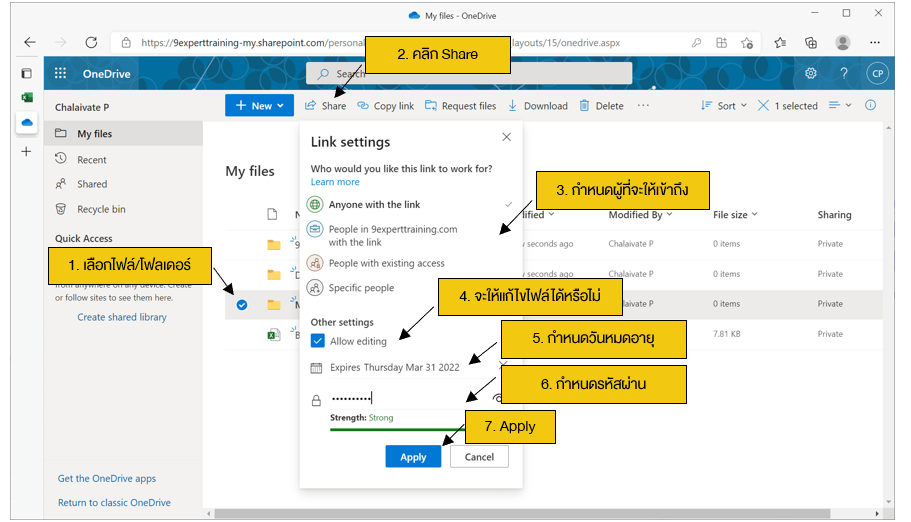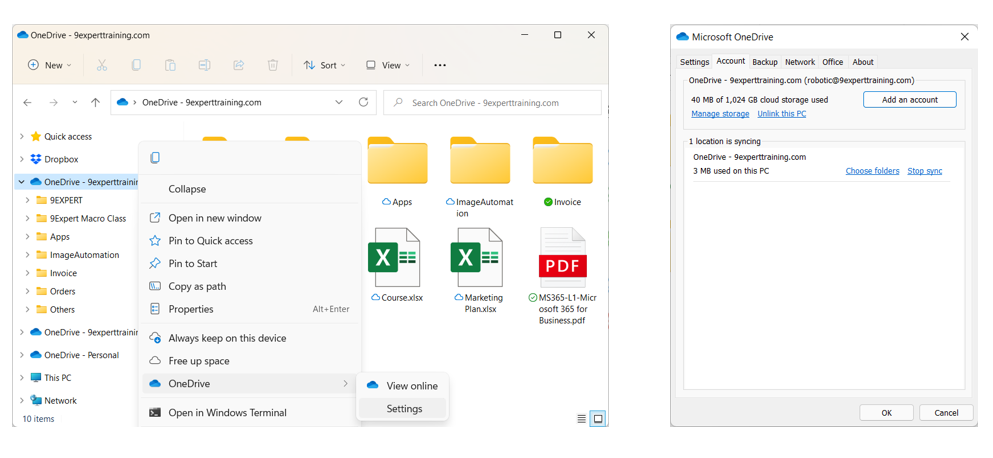Microsoft OneDrive คืออะไร
Microsoft OneDrive เป็นบริการเก็บข้อมูล (Storage) ที่อยู่บน Cloud ให้เราสามารถเก็บไฟล์ในเครื่องและ Sync เข้ามือถือ เพื่อให้เราเปิดได้จากมือถือ สามารถแชร์ไฟล์ พร้อมกำหนดค่าความปลอดภัยให้กับบุคคลต่าง ๆ ได้อย่างง่ายดาย ทำให้ไฟล์ต่าง ๆ ที่เราใช้ Microsoft 365 เก็บได้ จัดการได้อย่างดี และยังสามารถเพิ่ม พื้นที่ หรือใช้งานพื้นที่ดังกล่าวร่วมกันเป็นทีมได้อีกด้วย
สามารถดาวน์โหลด App เพื่อใช้งานบนมือถือ และสามารถเข้าใช้งานผ่านเว็บไซต์ https://www.onedrive.com ได้อีกด้วย โดยต้อง Sign In ด้วย Microsoft 365 Account
ประโยชน์ของ OneDrive
- สามารถเข้าถึงไฟล์ได้ทุกที่ ทุกเวลา ทุกอุปกรณ์ ไม่ว่าจะเป็น PC, Mac หรือ Mobile / Tablet
- ข้อมูลจะ Sync กันระหว่างอุปกรณ์อัตโนมัติ
- ประหยัดพื้นที่การใช้งานในคอมพิวเตอร์ เพราะสามารถเก็บไฟล์ไว้บน Cloud หากใช้จึงโหลดมาได้
- สะดวกในการส่งต่อไฟล์ขนาดใหญ่ โดยส่งเป็นลิงก์ ทำให้ไม่เปลืองพื้นที่ใน Email ที่จะต้องแนบไฟล์ใหญ่ ๆ
- มีระบบการรักษาความปลอดภัยที่ดี สามารถกำหนดรหัสผ่าน และ วันหมดอายุของไฟล์ที่แชร์ได้
Status ของไฟล์ใน OneDrive
หลังจากติดตั้ง OneDrive ใน คอมพิวเตอร์แล้ว เราสามารถดูสถานะของไฟล์/โฟลเดอร์ ว่ามีสถานะอย่างไรได้จากไอคอนซึ่งจะเป็นดังรูป
การแชร์ไฟล์และโฟลเดอร์ใน Microsoft OneDrive
เราสามารถทำการแชร์ไฟล์และโฟลเดอร์ได้จาก ใน Desktop หรือ Cloud ได้ โดยจะสามารถกำหนดรูปแบบของการแชร์ ได้ว่า
- Anyone with link คือ ให้ใครก็ได้ที่ลิงก์เข้ามาใช้งาน
- People in Organization with the link คือ จะต้องเป็นคนใน Domain เดียวกับเราเท่านั้น
- People with existing access คือ คนที่เรากำหนดการเข้าถึงไว้แล้ว
- Specific people ต้องเป็นคนที่กำหนดเท่านั้น โดยเราสามารถกำหนด email ของผู้ที่จะเข้าถึงได้
พร้อมสามารถ กำหนดรหัสผ่านได้ และ กำหนด วันหมดอายุ (Expiration Date) ได้ อีกทั้งยังกำหนดได้ว่าจะให้แก้ไขได้หรือไม่ (Allow Edit) จากในรูปต่อไปนี้เป็นขั้นตอนการแชร์ในเว็บไซต์ ซึ่งในเครื่องก็ทำในลักษณะคล้าย ๆ กัน
ขั้นตอน การแชร์ไฟล์และโฟลเดอร์
- เลือกไฟล์/โฟลเดอร์
- คลิก Share
- กำหนดการเข้าถึง
- กำหนดให้แก้ไขไฟล์ได้หรือไม่
- กำหนดวันหมดอายุของการแชร์
- กำหนดรหัสผ่านให้การเข้าถึง
- กด Apply
ตรวจสอบพื้นที่และการตั้งค่า
เราสามารถดูพื้นที่ที่ใช้งานไปใน OneDrive และกำหนดการตั้งค่าได้โดย
- R-Click OneDrive
- OneDrive > Settings
- ป้าย Account